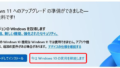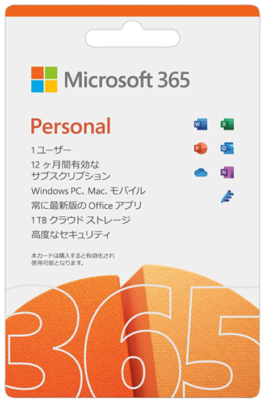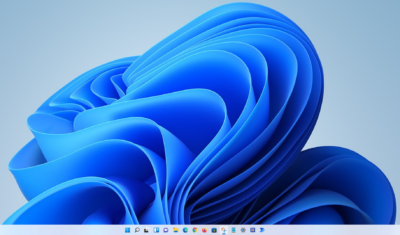
今回、Windows11のパソコンを用意して、Windows10との違いを調査しましたので、ご報告させていただきます。
1.Windows11で失われたもの
2021年の年末から、Windows10をお使いの方で、Windows11へのアップグレードが可能なスペックのPCには、Windows Updateにおいて、Windows11のアップグレードのためのバナーが表示されるようになりました。
Windows11へアップグレードが可能なPCは、ハードウェア、特にCPUとマザーボードのスペックが必要になるのですが、実際にはここ3年以内に購入されたPCであっても対象にならないPCもあるようです。
個人的には、Windows11にアップグレードするよりも、Windows10のまま使用していく方が幸せだと思っています。
もちろん、今後新しく購入されるような場合は、Windows11のPCを購入されても全く問題はありません。
それでは、Windows10からWindows11にアップグレードして困ることは何か?という点についてですが、
1.Internet Explorer(IE)がありません。
2.Windows Liveメールが使用できなくなります。
3.Windows ムービーメーカーを使用できなくなります。
4.Microsoftオフィスの所有者アカウントと使用者アカウントが異なる場合、再度認証が必要になることがあります。
5.エクスプローラーのデザインが大幅に変化したために、戸惑うことが多くなります。
6.設定画面の構成が大きく変化したために、設定に戸惑うことが多くなります。
7.スタートメニューのプログラムリストの構成が変化し、特にWindows関連のツールが探しにくい状態となっています。
以上のような点が、Windows11で困る点です。
すでにInternet Explorerを使っている人は少なくなっていると思います。
Windows10では、まだ存在していたInternet Explorerですが、Windows11では、完全に消滅しています。(Egeの中にIEモードが残されていますが)
また、Windows10でWindows Liveメールを使い続けていた人は、Windows11にアップグレードした場合、別のメールソフトに変更する必要があります。Windows Liveメール自体が動作しなくなっているので、過去のメールを見ることができなくなってしまいます。
もう1つはWindows ムービーメーカーが使えなくなることです。もともとWindows7から組み込まれた無料のビデオ編集ソフトなのですが、無料ということで愛着があって使っていた方もいるかと思いますが、こちらも完全に使えなくなります。
これらの傾向から、Windows7までのマイクロソフトの過去の製品について、Windows11では継承することをやめたのではないかと考えられます。
一方、Office2013、Office2016、Office2019、Office365については、すべてマイクロソフトアカウントに紐づけられる形でインストールされています。このマイクロソフトアカウントを認識されていない方や、パスワードを忘れている方、他人のアカウントでOfficeをインストールされた方などは、Windows11にアップグレードした段階で、アカウントの認証や確認が行われる可能性がありますので、インストールした時点のアカウントを認識しておく必要があります。
Windows11で、一番大きな変化を感じるのがエクスプローラーの画面からリボンがなくなったことです。コピーや貼り付けや削除などのボタンが小さなアイコンに変わり、表示モードなどもドロップダウンで選択するようになっています。Windows10のエクスプローラのリボンにあった「ファイル名拡張子」や「隠しファイル」などの項目は、オプションの画面を出して設定するようになっており、Windows7の時代に戻った形で、わかりにくくなっています。
もう1つ大きな表示上の変化は、設定画面の変化です。Windows10の設定画面をわかりやすくするために、左メニュー化して、それぞれの階層を降りて行きながら設定できるように変更されています。ただし、Windows10の設定と比べるとかなり画面が変わっているので、設定の場所を見つけるのが大変になります。
スタートメニューについても大きな変更がなされています。タスクバーが中央揃えになったことは、たいした変化ではないのですが、スタートメニューはタイル表示からアイコン表示に変化しています。「すべてのアプリ」のボタンをクリックすると、アプリの一覧が出てくるのですが、Windows10がスタートボタンをクリックするだけで、すべてのアプリの一覧が見れるのに対して、ワンクリック操作が増えているのは面倒な感じがします。
さらに驚くのが、Windows10のプログラムの一覧にあった「Windowsアクセサリ」「Windows簡単操作」「Windows管理ツール」「Windowsシステムツール」などのフォルダが、Windows11では見当たらなくなっており、Windowsの機能ツールを見つけることが困難になっています。
2.Windows11の存在意義は何か?
Windows11の存在意義は、過去のWindowsからの決別ではないかと思います。
特に、Windows7の時代のWindowsと決別した感じがします。
Windows8.1で採用したタブレットモードは、Windows10には一部継承されましたが、Windows11では、完全に廃止されています。
そして、過去のWindows系のアプリは、廃止されたり、インストールできなかったりすることが多いようです。
もともとのWindows11の売りは、AmazonのAndroidアプリがPC上で動くということらしいのですが、残念ながらその対応はされていません。
現状では、Windows11がWindows10に比べて性能が各段に進歩したという印象は受けません。むしろ、退化した部分もあって、不便になった感じもします。
既に、現在では多くのメーカーや販売店はWindows10からWindows11のPCへの入れ替えが進んでいますし、これから購入される方は、Windows11を買うことは自然な流れだと思います。
しかし、現時点でWindows10を使っている方が、Windows11にアップグレードしてもそれほどのメリットを感じることはないと思われます。
そういう意味で、現時点ではWindows10を継続して使われることをお薦めします。
3.フリーソフトも動作します。
私が調べた限りでは、これまで動いていたフリーソフト(32ビット、64ビット)については、Windows11にほぼインストール可能で、動作することを確認いたしました。
フリーソフトの作成者側も、最近は32ビットと64ビットの2つのバージョンを用意していることもあって、対応が可能になってきているようです。
当初は、32ビットのソフトが動作するのかという不安もあったのですが、特に支障なく動くようです。
4.Office365の64ビットが快適に動きます
Windows10の場合、Office365の64ビット版をインストールしたときに、一部で不具合があったため、あえて32ビット版をインストールしていました。
今回、Windows11になって、Office365の64ビット版が問題なく動くようになっている印象を強く受けました。
おそらく、Windows11は、64ビットで動くソフトに最適化されているのではないかと思われます。
5.過去のWindowsとの互換性を重視する場合は、Windows10を継続しよう
会社固有の業務ソフトなど、一般的なソフトではないタイプのものは、Windows11で動かなくなる可能性があります。
また、古いプリンタや複合機などについても、互換性がないこともあります。
基本的には、過去の資産を継続的に使いたい場合は、Windows10を継続して使用したほうが安全だと思います。
一方で、過去の資産はほとんどなく、ネット中心でPCを使用しているような会社であれば、Windows11に変更しても大きな影響はないと思われます。
ただ、いずれにしても、パソコンは変化していきますので、古いソフトウェアから新しいソフトウェアへと入れ替えを行っていくことは必須です。
Windows10のサポートは2025年まで続きますが、それまでに新しいソフトウェアへの変更を速やかに行うことが望ましいと思われます。